스냅챗 렌즈에서 탭하여 다시 시도 오류를 해결하는 방법
스냅챗 렌즈에서 '탭하여 다시 시도' 오류를 해결하는 방법
iPhone에서 iMessage가 계속 로그아웃된다면, 아마도 iMessage 로그아웃 오류가 익숙하실 겁니다. 아니면 처음 보셨을 수도 있습니다. '로그아웃' 오류의 원인은 잘못 구성된 설정, Wi-Fi 문제, iMessage 서버 중단, 심지어 모바일 데이터 연결이나 SIM 문제일 수 있습니다.
iMessage 오류의 원인이 무엇이든 걱정하실 필요 없습니다! iMessage가 작동하지 않을 때 문자 메시지를 다시 사용할 수 있도록 약 20가지의 해결 방법을 준비했습니다.
iMessage가 로그아웃되는 데에는 여러 가지 이유가 있을 수 있으므로, 해결 방법도 다양합니다. 이 오류를 빠르게 해결할 수 있도록 최선의 해결책을 모두 모아두었습니다.
가장 먼저 시도해 볼 방법은 iPhone을 재시작하는 것입니다. 재시작하면 앱 버그부터 연결 문제까지 여러 가지 문제를 해결할 수 있으며, 이 두 가지 모두 'iMessage에서 로그아웃되었습니다' 오류의 원인일 수 있습니다.
재부팅해도 아무것도 지워지지 않고 휴대전화에 도움이 될 뿐이므로, 더 복잡한 단계로 들어가기 전에 재부팅을 시도해 보세요!
iMessage가 작동하지 않는 한 가지 이유는 iMessage가 꺼져 있기 때문일 수 있습니다. iMessage가 실제로 활성화되어 있는지 확인하려면 다음 단계를 따르세요.
iMessage가 이미 켜져 있는 경우, 'iMessage 로그아웃됨' 오류를 해결하는 빠른 방법 중 하나는 서비스를 껐다 켜는 것입니다. 몇 초밖에 걸리지 않는 간단한 재시작과 같습니다. 다음과 같이 간단하게 수행할 수 있습니다.
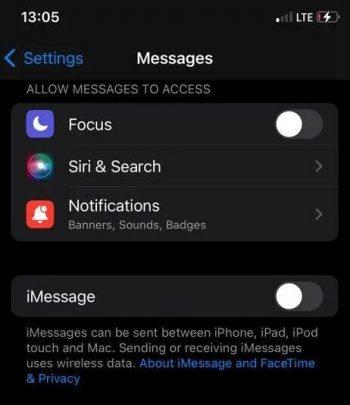
인터넷 연결이 불안정하면 'iMessage 로그아웃됨' 오류가 발생할 수 있습니다. 다른 인터넷 관련 작업에 사용할 수 있는 안정적인 Wi-Fi 네트워크 근처에 있다면 해당 네트워크에 실제로 연결되어 있는지 확인하세요. 라우터가 5GHz 이상으로 브로드캐스트하는 경우, 간섭을 줄이는 데 도움이 될 수 있는 2.4GHz로 변경하는 것이 좋습니다.
Wi-Fi가 활성화되어 있는지 확인하는 방법은 다음과 같습니다.
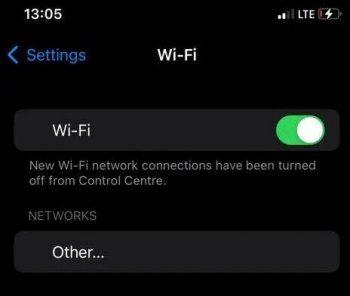
네트워크 설정을 재설정하면 알 수 없는 연결 문제가 해결되는 경우가 있습니다 . 이 단계를 수행하면 휴대폰에 저장된 Wi-Fi 네트워크와 블루투스 연결이 공장 초기화됩니다. 나중에 설정을 쉽게 할 수 있도록 Wi-Fi 네트워크 정보를 미리 기록해 두세요.
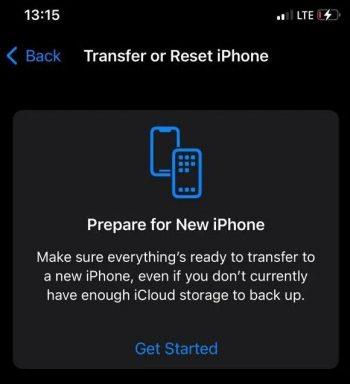
셀룰러 네트워크의 인터넷 연결 상태가 좋지 않은 것이 원인일 수 있습니다. 신호 강도를 나타내는 신호 막대를 확인하여 모바일 데이터가 활성화되어 있고 서비스 제공업체가 온라인 상태인지 확인하세요. 시골 지역이나 악천후인 경우 신호가 잡히지 않을 가능성이 높습니다 .
셀룰러 데이터 연결에 문제가 있지만 근처에 있는 다른 iPhone에서 통신사가 활성화되어 있는 경우, SIM 카드가 있다면 제거했다가 다시 삽입해 보세요. 또한 손상이나 정렬 불량이 있는지도 확인해 보세요.
많은 iPhone에 물리적인 SIM 카드가 없다는 점에 유의해야 합니다. 휴대폰이 오래되었거나 이러한 유형의 제품을 아직 이용할 수 있는 지역에 거주하는 경우 이 방법을 시도해 보는 것이 좋습니다. 하지만 대부분의 iPhone 사용자에게는 이 방법이 적용되지 않습니다.
'iMessage가 로그아웃되었습니다' 오류는 Apple 계정/ID와 관련이 있을 수 있습니다. Apple 계정을 사용하면 iMessage를 포함한 모든 Apple 서비스에 접근할 수 있습니다. 특히 다른 Apple 서비스에 문제가 있는 경우 계정이 올바른지 확인하세요.
누군가 계정을 해킹하려고 한다면 비밀번호가 또 다른 원인일 수 있습니다. 그렇다면 Apple 계정 비밀번호를 변경하세요.
해커가 귀하의 계정에 액세스하려고 하거나 'Apple 계정과 전화번호가 현재 iMessage에 사용되고 있습니다 ' 오류가 발생하여 로그아웃되는 경우, 2단계 인증을 활성화하면 해커의 공격을 차단할 수 있습니다.
Apple은 현재 서비스 상태를 보여주는 시스템 상태 페이지를 제공합니다. 서버가 다운되면 'iMessage가 로그아웃되었습니다' 오류가 발생할 수 있으며, 이 경우 사용자가 직접 해결할 수 있는 방법은 없습니다. Apple에서 문제를 해결할 때까지 기다리는 수밖에 없습니다.
확인하려면 Apple 시스템 상태를 열고 iMessage를 사용할 수 있는지 녹색 점 으로 확인하세요 . iMessage를 사용할 수 없으면 빨간색 점으로 표시됩니다.
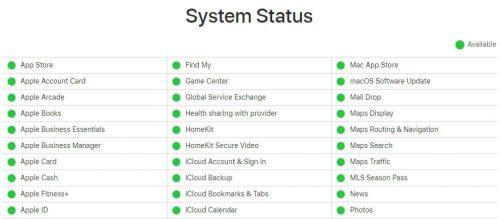
iOS를 최신 버전으로 업데이트하는 것은 필수입니다. 최신 사이버 위협으로부터 안전하게 보호할 뿐만 아니라, 소프트웨어 업데이트를 통해 새로운 기능을 사용해 볼 수 있습니다. iMessage 버그가 수정되었는데 iOS를 업데이트하지 않으면 iMessage 로그인에 문제가 발생할 수 있습니다. iOS 베타 버전에서 업데이트하는 것도 이 오류를 해결하는 데 도움이 될 수 있습니다.
새로운 iOS 업데이트를 확인하고 설치하는 방법은 다음과 같습니다.
시스템 날짜와 시간이 정확한지 확인하세요. 날짜와 시간이 일치하지 않으면 'iMessage에서 로그아웃되었습니다'와 같은 이상한 오류가 발생할 수 있습니다.
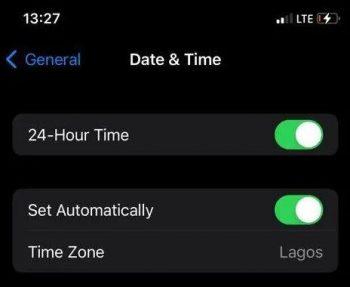
iMessage는 전화번호뿐만 아니라 이메일 주소도 지원합니다. iMessage 문제가 발생하는 경우, 전화번호로 서비스를 전환하여 문제가 해결되는지 확인해 보세요.
iPhone에서 VPN이나 기타 개인 정보 보호 소프트웨어를 사용하는 경우 iMessage 기능에 문제가 발생할 수 있습니다. 해당 소프트웨어를 비활성화한 후 iMessage에 다시 로그인할 수 있는지 확인해 보세요.
여러 대의 Apple 기기를 사용하고 있는데, 그중 하나의 로그인 권한/기능에 문제가 발생하면 다른 기기에도 영향을 미칠 수 있습니다. 특히 기기 중 하나가 오래되어 버그와 문제가 발생하기 쉬운 경우 더욱 그렇습니다.
iCloud는 여러 기기를 동기화하는 데 사용되므로, 동기화에 문제가 발생하면 다른 기기와의 로그인 충돌을 방지하기 위해 로그아웃될 수 있습니다.
이 배터리 절약 설정으로 인해 앱, 설정 및 기타 기기 기능이 제대로 작동하지 않을 수 있습니다. 특히 최근에 이 설정을 활성화한 후 iMessage 문제가 발생한 경우 더욱 그렇습니다.
기기의 데이터가 가득 차면 Apple 서버와의 동기화 기능에 문제가 발생하여 iMessage에서 가끔씩 강제로 종료될 수 있습니다. 기기의 저장 공간을 확보하여 문제가 해결되는지 확인해 보세요. 앱과 파일을 삭제하면 저장 공간을 빠르게 확보할 수 있습니다.
설정 > 일반 > iPhone 저장 공간 으로 이동하여 어떤 앱이 가장 많은 공간을 차지하는지 확인하세요. 여기에서 '사용하지 않는 앱 정리' 기능을 설정하여 잠재적으로 많은 공간을 절약할 수도 있습니다.
Apple은 보안 취약점이나 이전 버그에 대응하기 위해 정기적으로 시스템 업데이트를 배포하고 있습니다. 하지만 이러한 업데이트 자체가 문제를 일으키는 경우도 있습니다. iMessage 로그아웃 오류가 갑자기 발생하고 이전 문제 해결 방법이 모두 해결되지 않으면 포럼을 찾아보거나 다른 iPhone 사용자에게 같은 문제를 겪고 있는지 물어보세요. 그렇다면 Apple이 곧 이 문제에 대한 해결책을 내놓을 가능성이 높습니다.
손상되었거나 멈춰 있는 오래된 메시지나 스레드가 있는 경우, iMessage 로그아웃 버그가 발생할 수 있습니다. 해당 메시지나 스레드 전체를 삭제해 보면 문제가 해결되는지 확인할 수 있습니다.
일부 사용자는 'iMessage 로그아웃됨' 오류에 대해 통신사에 문의하여 문제를 해결했다고 보고했습니다. 통신사 웹사이트나 채팅 기능을 사용하여 통신사에 상황을 설명하세요. 통신사에서 새 SIM을 제공할 수도 있지만, 다음과 같은 조치를 취한 사용자도 있습니다.
이러한 모든 수정 사항을 시도했는데도 여전히 "내 iMessage가 로그아웃된 이유는 무엇인가요?"라는 의문이 있다면 Apple 지원에 문의해 보세요 .
iMessage에서 의도적으로 로그아웃하지 않았다면, 다음과 같은 세 가지 원인이 있을 수 있습니다.
내 iPhone에서 iMessage가 로그아웃되었다고 표시되는 이유는 무엇인가요?
Apple ID, 인터넷 연결 또는 최근 설정 변경에 문제가 있는 경우 iPhone에서 iMessage가 로그아웃되었다고 표시될 수 있습니다. 소프트웨어 업데이트 후 또는 iCloud에서 로그아웃한 경우에도 이 문제가 발생할 수 있습니다. 문제를 해결하려면 설정 > 메시지 로 이동하여 iMessage를 껐다가 다시 켜 보세요 . Apple ID로 다시 로그인해야 할 수도 있습니다.
내 iPhone에서 iMessage가 꺼져 있다고 표시되는 이유는 무엇인가요?
이 메시지는 설정에서 iMessage가 꺼져 있을 때 나타납니다. 소프트웨어 오류 또는 재시작이나 업데이트 후 실수로 발생할 수 있습니다. iMessage를 다시 켜려면 설정 > 메시지 로 이동하여 iMessage를 켜세요 . 활성화하는 동안 기기의 인터넷 연결이 안정적인지 확인하세요.
iPhone과 iMessage의 연결이 끊어지는 이유는 무엇인가요?
Wi-Fi 또는 셀룰러 데이터 연결 불량, Apple ID 문제, 또는 Apple 서버 문제로 인해 iPhone과 iMessage 연결이 끊어질 수 있습니다. 경우에 따라 SIM 카드 문제나 소프트웨어 버그가 원인일 수도 있습니다. iPhone을 재시동하거나 인터넷 연결을 확인하거나, 설정 > 메시지 > 보내기 및 받기 에서 Apple ID로 로그아웃했다가 다시 로그인해 보세요 .
내 전화번호가 iMessage에 연결되지 않는 이유는 무엇인가요?
전화번호가 iMessage에 연결되지 않는 경우, 활성화가 제대로 완료되지 않았기 때문일 수 있습니다. 활성화된 SMS 요금제가 없거나, 신호가 약하거나, Apple 서버 문제일 수 있습니다. 설정 > 메시지 > 발신 및 수신 으로 이동하여 전화번호가 선택되어 있는지 확인하세요. 기기를 재시작하거나 네트워크 설정을 재설정해 볼 수도 있습니다( 설정 > 일반 > 전송 또는 iPhone 재설정 > 재설정 > 네트워크 설정 재설정 ).
스냅챗 렌즈에서 '탭하여 다시 시도' 오류를 해결하는 방법
활동 추적기 또는 스마트워치의 펌웨어를 업그레이드하는 방법
Twitter 앱에서 알림을 활성화하면 누군가가 트윗에서 당신을 언급하거나, 당신이 트윗한 내용을 즐겨찾기에 추가하거나 리트윗할 때 경고가 표시됩니다.
Apple Music은 Apple에서 제공하는 구독 기반 음악 서비스로, iOS 기기에서 음악 앱을 열면 자동으로 연결됩니다.
인스타그램 게시물을 스토리에 공유하는 방법
스냅챗에서 무작위 친구 추천에 지치셨나요? 스냅챗 설정에서 빠른 친구 추가 기능을 끄고, 나를 추가할 수 있는 사람을 관리하는 방법을 알아보세요.
스냅챗에서 렌즈 챌린지를 사용하는 방법
Skype에서 읽음 확인 기능을 끄는 방법
휴대폰에서 Google 번역을 오프라인으로 사용하는 방법
아이패드를 노트 필기 도구로 활용하는 건 현명한 선택이지만, 어떤 앱이 가장 좋을까요? 아이패드에서 노트 필기를 할 때 가장 유용한 앱들을 소개합니다.

![[iOS] 음악 앱에서 Apple Music 시작 화면을 끄는 방법 [iOS] 음악 앱에서 Apple Music 시작 화면을 끄는 방법](https://tips.webtech360.com/resources8/r252/image-9677-0829094420163.jpg)